Lenovo ThinkPad E14, E15, R14, S3 : remplacer la batterie

A destination des professionnels, que ce soit en petite ou moyenne entreprise, voire en profession libérale, les Lenovo ThinkPad E15 et E14 font partie de la gamme de PC portable adapté à la bureautique, la navigation sur internet, les logiciels métier mais aussi le développement informatique et le multimédia. Avec un processeur récent, 8Go de mémoire vive au minimum et un disque SSD, ce ThinkPad est polyvalent et dans l’ère du temps, en témoigne son chargeur d’alimentation au format USB Type-C.
Vendues avec Windows 10 Professionnel préinstallé, les gammes Lenovo ThinkPad E15 (20RD / 20RE), Gen 2 (G2 20TD) ou Gen 3 (G3 20YG) et ThinkPad E14 (G2 20TA), Gen 2 (G2 20TA, 20T6) ou Gen 3 (G3 20Y7) sont dotées de configuration matérielle compatible Windows 11.
Mais comme tout ordinateur portable régulièrement utilisé, ses composants s’usent, dont la batterie. Un laptop utilisé chaque jour de la semaine, à raison de 8 heures quotidiennes, aura tendance à perdre en autonomie sur batterie. Pour continuer d’utiliser la machine de manière correcte, il est possible de remplacer la batterie, c’est-à-dire ouvrir l’ordinateur portable afin de changer cette pièce d’usure. Ce tutoriel explique comment remplacer la batterie d’un ordinateur portable Lenovo ThinkPad E14 ou E15, R14 et S3 Gen 2, toutes générations confondues. Lenovo regroupe ces quatre séries sous le même guide d’utilisation : E14 / R14 / E15 / S3 Gen2.
Changer la batterie sur Lenovo ThinkPad E14, E15, R14, S3
1. Eteindre proprement l’ordinateur et débrancher le câble d’alimentation.
2. Le retourner et le poser sur une protection pour éviter de rayer le capot (nappe, papier épais, catalogue ou magazine…).
3. Dévisser les 8 vis cruciformes.

4. Prendre un palet de plastique (ou un médiator de guitare) pour ouvrir les côtés de la machine et retirer le couvercle de plastique pour voir les entrailles de l’ordinateur.
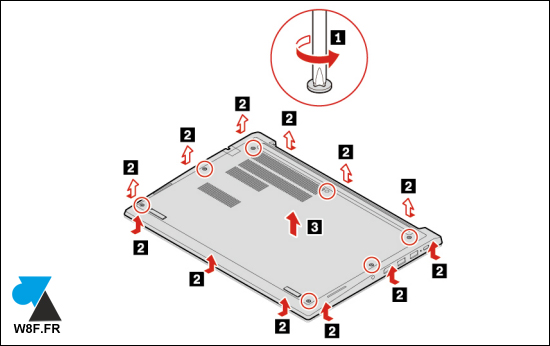

5. Localiser la batterie : il s’agit du large bloc plat situé en bas de la photo ci-dessus avec de nombreuses inscriptions et le logo Lenovo, la mention « Li-ion » ainsi que le logo de recyclage (en déchetterie). Dévisser les 5 vis cruciformes qui maintiennent la batterie (attention, format plus petit que le capot avec du M2XL5).
6. Débrancher le connecteur de la batterie qui la relie à la carte mère.
7. Retirer l’ancienne batterie et placer la nouvelle au même emplacement.
8. Brancher la nouvelle batterie par le connecteur.
9. Revisser les 5 vis qui maintiendront la batterie sur le châssis de l’ordinateur.
10. Avant de refermer le capot, il est recommandé de vérifier si la nouvelle batterie fonctionne. Il n’est pas utile de refermer le capot de l’ordinateur pour ce test. Faire attention en retournant l’ordinateur, ouvrir l’écran et brancher le chargeur d’alimentation. Démarrer le PC, attendre d’arriver sur Windows et confirmer que la batterie est bien prise en compte. On peut patienter quelques minutes pour s’assurer que la charge fait bien monter le % de batterie.
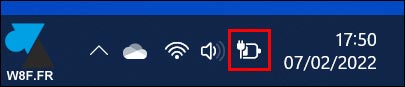
11. Eteindre Windows et débrancher le chargeur.
12. Retourner l’ordinateur sur la protection. Replacer le capot de plastique en clippant à partir de l’avant (sous le touchpad) et revisser les 8 vis.
13. L’opération est terminée, la nouvelle batterie est en place. Il ne faut pas jeter l’ancienne mais la faire recycler (dans une déchèterie ou collecte dans les supermarchés, par exemple).







j’ai ce pc